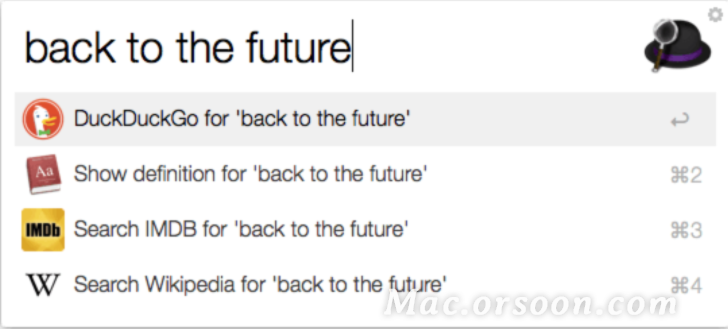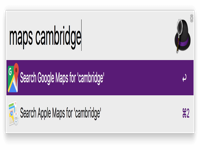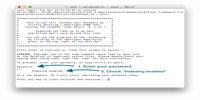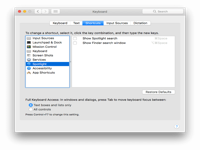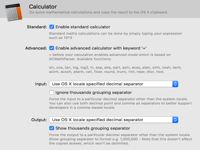相信很多Mac用户都知道Alfred mac汉化版是mac上最好用的mac效率工具,有了Alfred 你甚至无需鼠标就可以实现各种操作,本篇文章带来了如何使用Alfred搜索您的 Mac 和网络教程,希望对你有帮助!需要的朋友们欢迎收藏哦~
首先,为什么要使用Alfred?
通常,在使用 Mac 时,您会发现自己从键盘切换到鼠标来回切换,以启动应用程序和网站,或查找嵌套在文档某个子文件夹中的文件。
Alfred是您的聪明帮手,在您的菜单栏中等待您呼叫他,而无需将手指从键盘上移开。使用热键,您可以调出 Alfred 输入窗口并告诉他您要查找的内容;Mac 上的应用程序、在线网络搜索或系统命令(如弹出驱动器)。然后他会迅速为您找到它,为您节省体力劳动。
我如何启动Alfred ?
您会在屏幕顶部的菜单栏中看到圆顶礼帽。要召唤阿尔弗雷德,默认热键是Alt + Space,但您可以根据需要进行更改。
如何搜索我的 Mac?
有几种入门方法,具体取决于您想要做什么:
- 启动应用程序
- 十分简单!弹出 Alfred 并键入要启动的应用程序的名称。继续输入直到应用程序出现在列表顶部,或者使用键盘上的箭头选择它。按回车键启动您选择的应用程序。
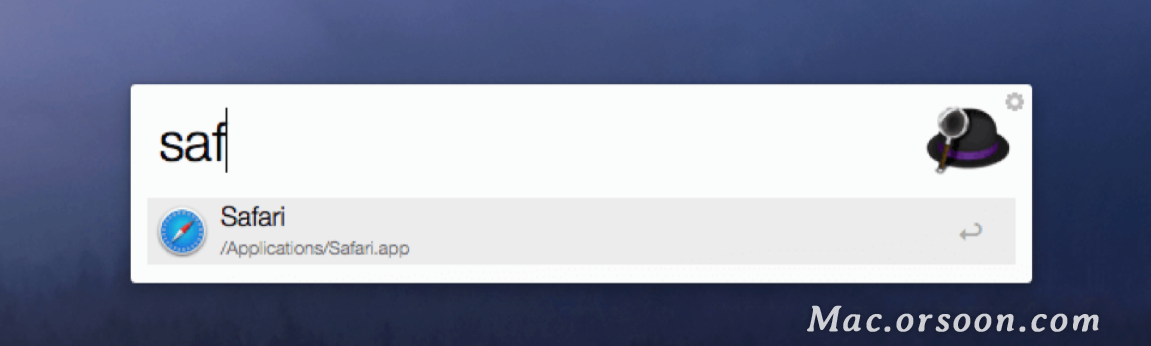
2、查找文档或图像
- 由于 Mac 上的文件和图像多于应用程序,因此 Alfred 以略有不同的方式搜索这些文件和图像,这可确保文件不会干扰您对应用程序的搜索。
- 要打开文件,请键入“open”,后跟文件名。您将看到所有相关结果,如果结果很多,您可能需要向下滚动 - 只需使用箭头继续向下浏览列表即可。按 Enter 启动您的文件。
- 您也可以按空格键执行与“打开”关键字相同的操作。它更快更短。
- 还有另外两个有用的关键字;“查找”将在 Finder 中显示文件而不是启动它,“in”将让您搜索文件的内容,例如文档中的文本。
怎样才能在网上搜索?
开始前的小提示:在Alfred的一般偏好下,您可以指定您的地理位置;这将有助于 Alfred 向您展示最相关的网站版本,例如您本地的 Google 搜索结果。
1、使用 Alfred 的默认网络搜索
我们提供了广泛的流行网络搜索 - 谷歌、维基百科、地图等等 - 以帮助您快速找到所需内容。要查看默认网络搜索及其各自关键字的完整列表,请查看 Alfred 的功能 > 网络搜索首选项。
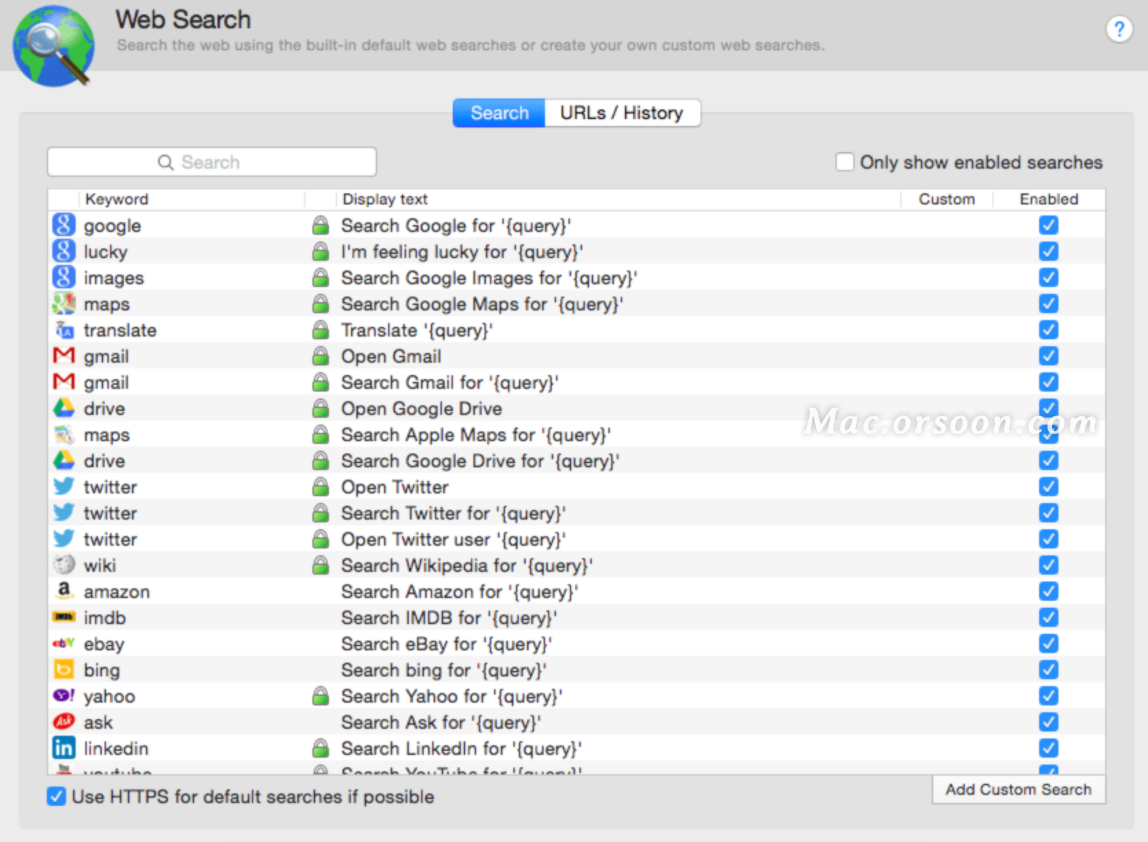
要使用默认的网络搜索,只需输入关键字,然后输入您的搜索词。Alfred 将使用您输入的搜索词的结果页面启动您的默认 Web 浏览器。
例如,我可以使用关键字后跟我的搜索词来搜索 Internet 电影数据库 (IMDb):
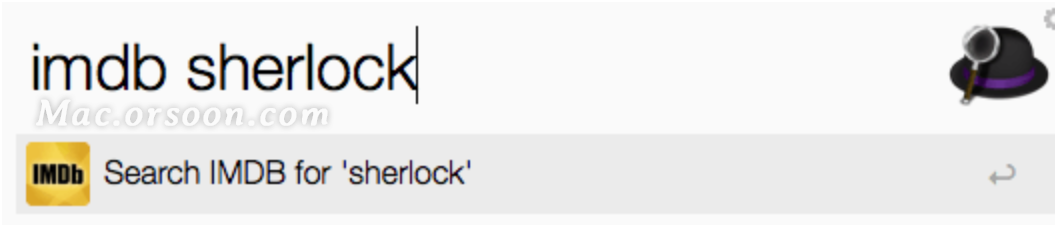
2、创建您自己的自定义搜索
除了我们为您提供的默认搜索之外,您还可以学习为您经常使用的网站创建您自己的自定义搜索。在我们的示例中,我为 Pinterest 网站创建了一个有用的自定义搜索。

回退搜索是如此方便!
到现在为止,您可能已经注意到当您在 Alfred 中输入搜索词并且没有本地结果时会发生什么;Alfred 向您展示了一些后备搜索,以便您只需按回车键即可启动网络搜索。
默认的后备搜索是 Google、维基百科和亚马逊,它们是流行的网络搜索。但是,Powerpack用户可以自定义这些以使用 Web 搜索、自定义搜索和工作流程的任意组合。